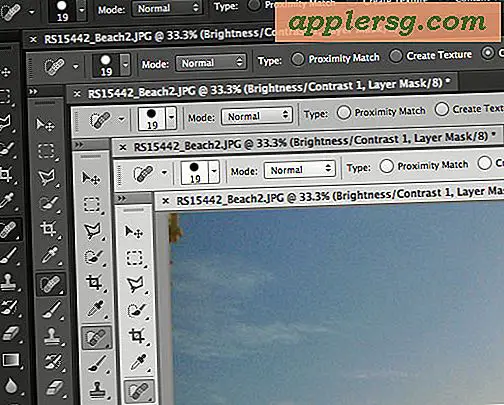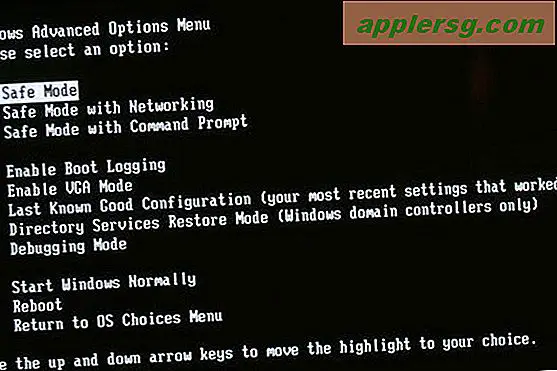Nonaktifkan Tombol Bingkai Gambar dari Layar Kunci iPad
Meskipun fitur iPad Picture Frame bagus, setelah itu muncul di layar kunci bisa menjadi masalah. Untuk satu, itu sangat mudah untuk secara tidak sengaja mengetuk yang hanya membuat frustrasi, tetapi mungkin yang lebih penting adalah potensi masalah privasi yang disebabkan oleh default Picture Frame untuk menunjukkan seluruh Foto aplikasi Camera Roll. Ini berarti bahwa bahkan dengan set kode sandi kunci layar, menekan tombol bunga itu mungkin akan menampilkan beberapa gambar yang tidak benar-benar ingin Anda bagikan dengan dunia.

Sebenarnya ada tiga cara untuk mengelola ini: dengan membuat dan mengatur album khusus untuk fitur Picture Frame, mengawasi gambar yang tersimpan di iPad, atau mungkin yang paling mudah, menonaktifkan tombol Flower Picture Frame dari layar kunci sepenuhnya, yang akan kita bahas di sini.
- Buka Pengaturan dan pergi ke "Umum", lalu pilih "Kunci Kode Sandi" dan masukkan kode kunci layar kunci jika ada yang diatur
- Lihat di bawah "Allow Access When Locked:" untuk "Picture Frame" dan atur ke OFF

Kembali ke layar kunci, Anda sekarang akan menemukan tombol bunga dihapus, dan Anda tidak akan dapat mengakses bingkai foto dari layar kunci lebih lama. Sebagai gantinya, Anda perlu secara manual memulai tayangan slide dari aplikasi Foto jika Anda ingin mengubah perangkat menjadi bingkai gambar atau slide show.
Anda mungkin memperhatikan bahwa Anda harus memiliki set kode sandi dan dihidupkan untuk menonaktifkan bingkai foto. Sementara itu mungkin mengecewakan jika Anda hanya ingin mematikan tombol bunganya untuk berhenti secara tidak sengaja mengetuknya, tetapi untuk alasan privasi, itu masuk akal, karena jelas hanya kode sandi layar kunci yang akan mencegah seseorang mendapatkan akses ke aplikasi Foto dan gulungan kamera lengkap.